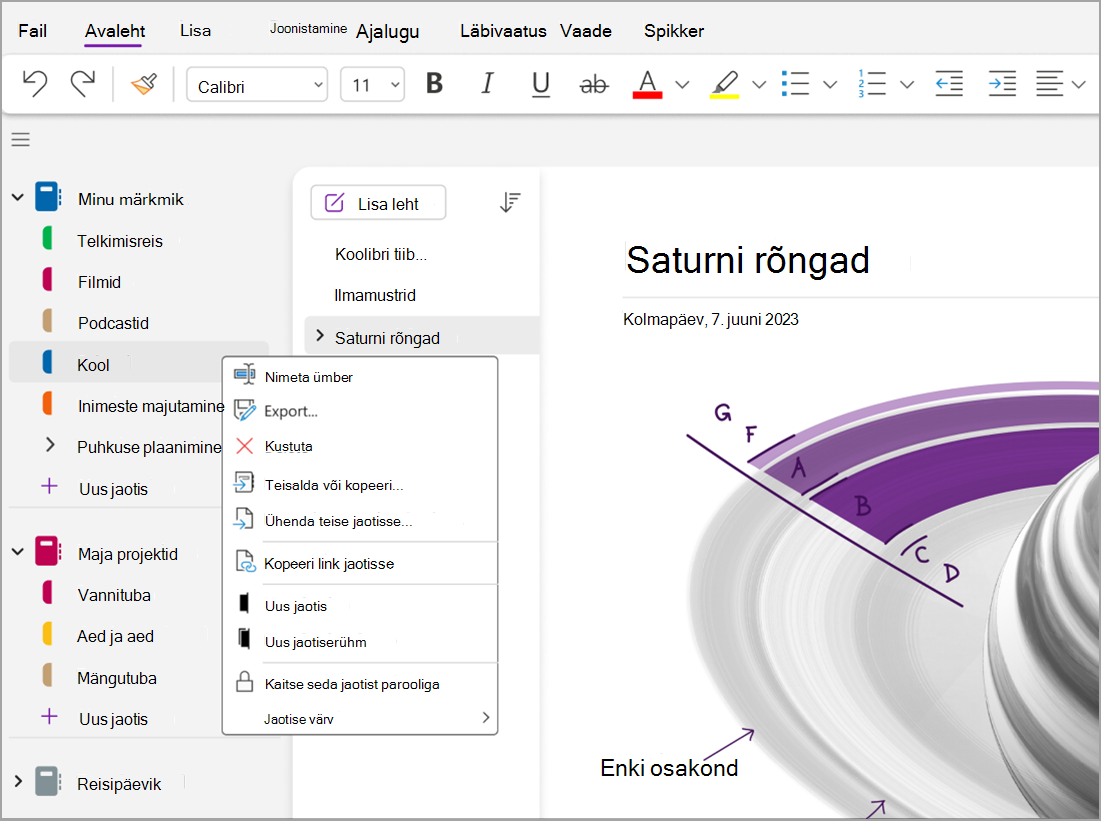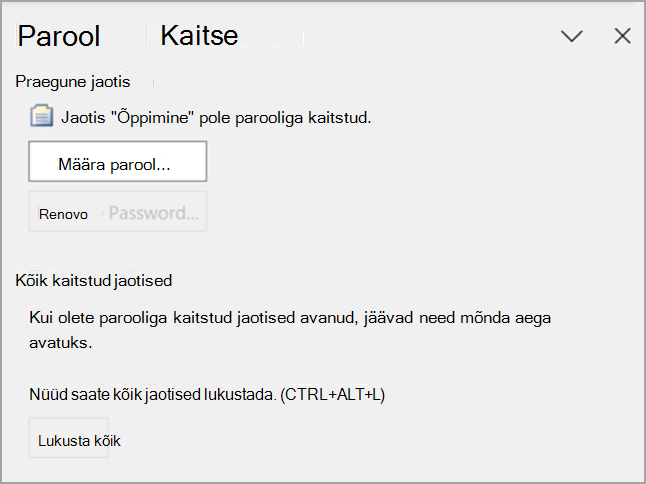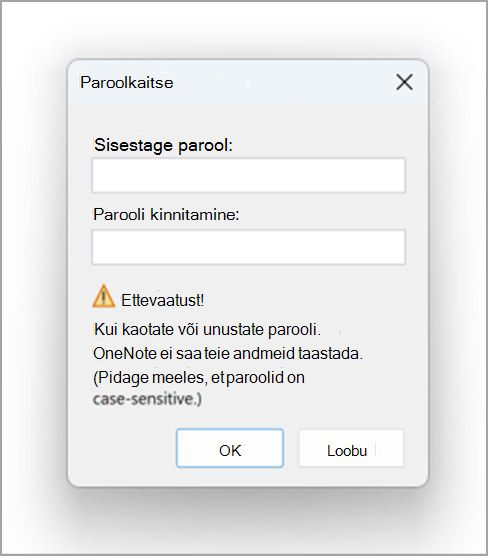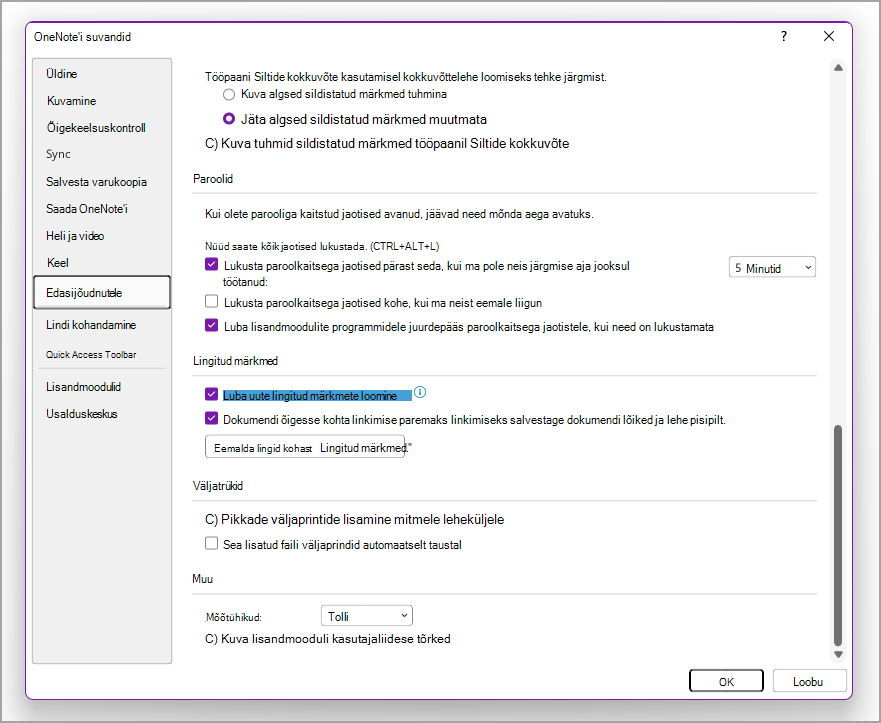Märkmete kaitsmine parooliga
Rakenduskoht
OneNote'i paroolkaitse aitab teie märkmeid privaatsena hoida. Heli- ja videosalvestised talletatakse märkmikus eraldi failidena ning neile ei saa parooli rakendada.
Parooli rakendamine märkmiku jaotisele
-
Paremklõpsake jaotist, mida soovite kaitsta, ja seejärel valige Kaitse seda jaotist parooliga.
-
Valige tööpaanil Paroolkaitse käsk Määra parool.
-
Tippige soovitud parool dialoogiboksi Paroolkaitse väljale Sisestage parool.
-
Parooli kinnitamiseks tippige see uuesti väljale Parooli kinnitus ja seejärel valige OK.
Märkused:
-
Oma parooli meelespidamine on väga oluline. Kui unustate oma parooli, ei saa te oma märkmeid lukust avada. Isegi Microsofti tehniline tugi ei saanud teie märkmeid lukust avada.
-
Paroolid on tõstutundlikud. Veenduge, et parooli esmakordsel sisestamisel oleks suurtähelukk (CAPS LOCK) välja lülitatud.
-
Soovitatav on kasutada keerukaid paroole, kombineerides suur- ja väiketähti, numbreid ja sümboleid. Parool, mis kasutab 14 või enamat märki, on parem.
NB!:
-
Parooliga kaitstud jaotisi ei kaasata märkmikuotsingutesse. Nende kaasamiseks tuleb jaotised enne märkmete otsingu alustamist lukust vabastada.
-
Kaitstud jaotiste märkmesildid lisatakse märkmesiltide kokkuvõttesse vaid siis, kui jaotised on lukust vabastatud.
-
Parooliga kaitstud jaotistele ei pääse teised reaalajas ühiskasutusseansil osalejad juurde isegi siis, kui jaotised on lukustamata. Parooliga kaitstud jaotiste kaasamiseks reaalajas ühiskasutusseansile tuleb esmalt eemaldada jaotiste paroolkaitse ja seejärel käivitada reaalajas ühiskasutusseanss või sellega liituda.
Märkmiku kõigi kaitstud jaotiste lukustamine
Kui olete märkmiku mitmele jaotisele rakendanud paroole, saate need kõik korraga lukustada.
-
Paremklõpsake mõnda kaitstud, kuid praegu lukustamata jaotist ja seejärel valige Kaitse seda jaotist parooliga.
-
Valige tööpaanil Paroolkaitse käsk Lukusta kõik.
Parooliga kaitstud jaotise parooli muutmine
-
Paremklõpsake jaotist, mille parooli soovite muuta, ja valige Kaitse seda jaotist parooliga.
-
Valige tööpaanil Paroolkaitse käsk Muuda parooli.
-
Tippige praegune parool dialoogiboksi Parooli muutmine väljale Vana parool.
Märkus.: Kui see suvand pole saadaval, pole valitud jaotisele praegu parooli rakendatud.
-
Tippige uus parool väljale Sisestage uus parool.
-
Parooli kinnitamiseks tippige see väljale Parooli kinnitus ja seejärel valige OK.
Parooliga kaitstud jaotiselt parooli eemaldamine
-
Paremklõpsake jaotist, mille parooli soovite eemaldada, ja valige Kaitse seda jaotist parooliga.
-
Valige tööpaanil Paroolkaitse käsk Eemalda parool.
Märkus.: Kui see pole saadaval, siis ei ole valitud jaotisele parooli rakendatud.
-
Tippige praegune parool dialoogiboksi Parooli eemaldamine ja seejärel valige OK.
Paroolisätte muutmine
Kui avate märkmikus parooliga kaitstud jaotised, hoiab OneNote need avatud eelmääratletud aja jooksul, enne kui need uuesti lukustate. Saate määrata selle ajavahemiku ja määrata paroolikaitse kohandatud suvandid.
-
Avage Konto ja seejärel valige Suvandid.
-
Valige dialoogiboksis OneNote'i suvandidnupp Täpsemalt ja seejärel liikuge kerides valikuni Paroolid.
-
Tehke jaotises Paroolid ühte järgmistest.
-
Märkmiku jaotiste lukustamiseks määratud aja möödumisel märkige ruut Lukusta paroolkaitsega jaotised pärast seda, kui ma pole neis järgmise aja jooksul töötanud, ja seejärel valige loendist soovitud aeg.
-
Märkmiku jaotiste lukustamiseks kohe pärast seda, kui olete nendega töötamise lõpetanud, märkige ruut Lukusta paroolkaitsega jaotised kohe, kui neist eemale liigun.
-
Parooliga kaitstud jaotistes märkmete tegemiseks ajutiselt kättesaadavaks teistele rakendustele märkige ruut Luba lisandmoodulitel juurde pääseda paroolkaitsega jaotistele, kui need on lukustamata.